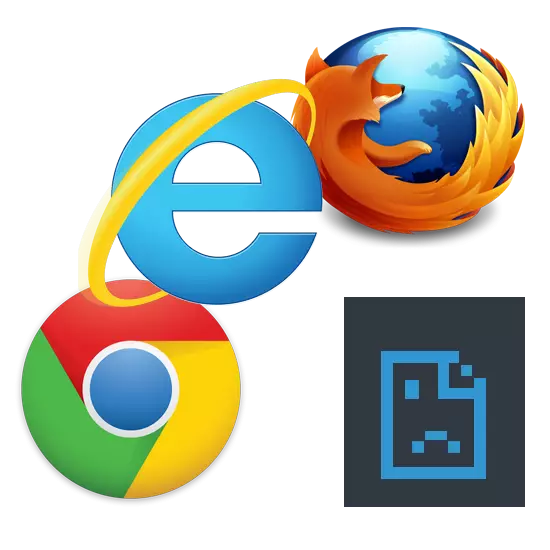
نەرسە سەۋەبى نامەلۇم خىزمەت ئەمەس چاغدا بەزىدە كومپيۇتېر ئىشلەتكۈچىلەر көңүлсиз ئەھۋاللارنى دۇچ بولىدۇ. بىر دائىم ئەھۋالى چاغدا ئىنتېرنېت بولۇشى قارىماققا, لېكىن تور كۆرگۈچىنى بەتلەر ئوچۇق ئىشقىلىپ ئىش ئەمەس. بۇ مەسىلىنى ھەل قىلىش ئۈچۈن قانداق قىلسۇن.
تور كۆرگۈچ بەت ئېچىپ بەرمەيدۇ: مەسىلىنى ھەل قىلىش يوللىرىنى
تور بېكەت توركۆرگۈدە باشلىنىدۇ بولمىسا, دەرھال كۆرگىلى بولىدۇ - ئوخشاش йезиқ بەتنىڭ مەركىزى كۆرۈلگەن: «بەت ئەمەس ئىشلەتكىلى بولىدۇ», «سىز تور ئېرىشىشىگە بولمايدۇ" قاتارلىق كومپيۇتېر ياكى تور كۆرگۈچ ئۆزىدە, قاتارلىق يوق ئىنتېرنېت باغلىنىشى, مەسىلە: بۇ ئەھۋال تۆۋەندىكى سەۋەبلەر تۈپەيلىدىن قېلىشى مۇمكىن مەسىلەن مەسىلىلەرنى تۈگىتىپ, سىز, ۋىرۇس ئۈچۈن PC تەكشۈرۈپ تور كۆرگۈچ كېڭىيىشىگە تىزىملاش, قوشۇنلىرى ھۆججەت, DNS مۇلازىمېتىر, ئىش ھەققى دىققەت ئۆزگىرىش بولىدۇ.1-ئۇسۇل: تور ئۇلىنىشىنى تەكشۈرۈڭ
Banal, ئەمما بەتلەر توركۆرگۈدە يۈكلەيدۇ ئەمەس دەپ ناھايىتى ئورتاق سەۋەبى. تۇنجى ئىش ئىنتېرنېت ئۇلىنىشنى تەكشۈرۈپ بولۇپ. ئازراق يول باشقا قاچىلانغان تور كۆرگۈچى ئېلان بولىدۇ. بەزى تور كۆرگۈچىڭىزدە بەتلەر باشلانغان بولسا, ئاندىن تورغا ئۇلىنىش بار.
2-خىل ئۇسۇل: كومپيۇتېرنى قايتا قوزغىتىش
بەزىدە سىستېمىسى تور كۆرگۈچ زۆرۈر جەريان تاقىلىشقا كەلتۈرۈپ, قىلمىسا. بۇ مەسىلىنى ھەل قىلىش ئۈچۈن, بۇ كومپيۇتېرنى قايتا قوزغىتىڭ يېتەرلىك بولىدۇ.ئۇسۇلى 3: تەكشۈرۈش بەلگىسىنى
نۇرغۇن قويۇپ ئۈستەل يۈزىدە بىر تېز ئۇلارنىڭ تور كۆرگۈسى. لېكىن, بۇ ۋىرۇس تېزلەتمە ئورنىنى ئالالايدۇ دەپ كۆرسەتتى بولۇپ. دەرىجە ساۋاق يېڭى بىر كونا بەلگىسى ئورنىغا قانداق سۆھبەتلەشتى.
ئوقۇش تېخىمۇ: بىر تېزلەتمىلەرنى يارىتىپ قانداق
ئۇسۇلى 4: يامان غەرەزلىك تەكشۈرۈڭ
تور كۆرگۈچ خاتا خىزمەت دائىملىق سەۋەبى ۋىرۇس ھەرىكەت ئىكەن. سىز تولۇق بىر ۋىرۇس ياكى بىر پىروگگىراممىغا ئارقىلىق كومپيۇتېرنى ئارقىلىق سىيرىپ ئوقۇتىلىدۇ كېرەك. ۋىرۇس كومپيۇتېرنى تەكشۈرۈپ قانداق, كەلگۈسى ماقالىدە تەپسىلىي بايان قىلىنغان.ئۇسۇلى 6: پارامېتىرى ئىشلىتىش ئاپتوماتىك بېكىتىش
- بارلىق ۋىرۇس تازىلاشنى كېيىن, تىزگىن تاختىدىن,

ئاندىن «تور كۆرگۈچ مال».
- «ئۇلىنىش» تارماقتا, «تور تەڭشەك» نى چېكىڭ.
- بىر تەكشۈرۈش بەلگىسى «ئىشلىتىش ۋاكالەتچى مۇلازىمىتىر« نەرسىنى يات قاچىلانغان بولسا, سىز ئۇنى تۈگىتىش, «ئاپتوماتىك ئېنىقلىقتىكى» يېقىن بېرىشكە توغرا كېلىدۇ. «ماقۇل» نى چېكىڭ.



سىز يەنە تور كۆرگۈچ ئۆزىدە ۋاكالەتچى مۇلازىمىتىر تەڭشىكىنى قىلالايدۇ. مەسىلەن, گۇگېل Chrome, Opera ۋە Yandex بىلەن. مەشغۇلاتى دېگۈدەك ئوخشاش بولىدۇ.
- سىز «تىزىملىك» نى ئېچىشقا ئۇرىنىدۇ, ئاندىن «تەڭشەك».
- ئۇلانمىنى كېلىپ «تاللاش تۈرى»

ۋە «ئۆزگەرتىش تەڭشەك» كۇنۇپكىسىنى چېكىڭ.
- «تور قاچىلاش» - ئوخشاشلا, ئىلگىرىكى بۇيرۇق, «ئۇلىنىش» بۆلىكىنى ئېچىپ.
- (بۇ بولسا) «ئىشلىتىش ۋاكالەتچى مۇلازىمىتىر« نەرسىنى يېقىن салжа ئۆچۈرۈش ۋە «ئاپتوماتىك ئېنىقلىقتىكى» يېقىن ئۇنى قاچىلاڭ. «ماقۇل» نى چېكىڭ.

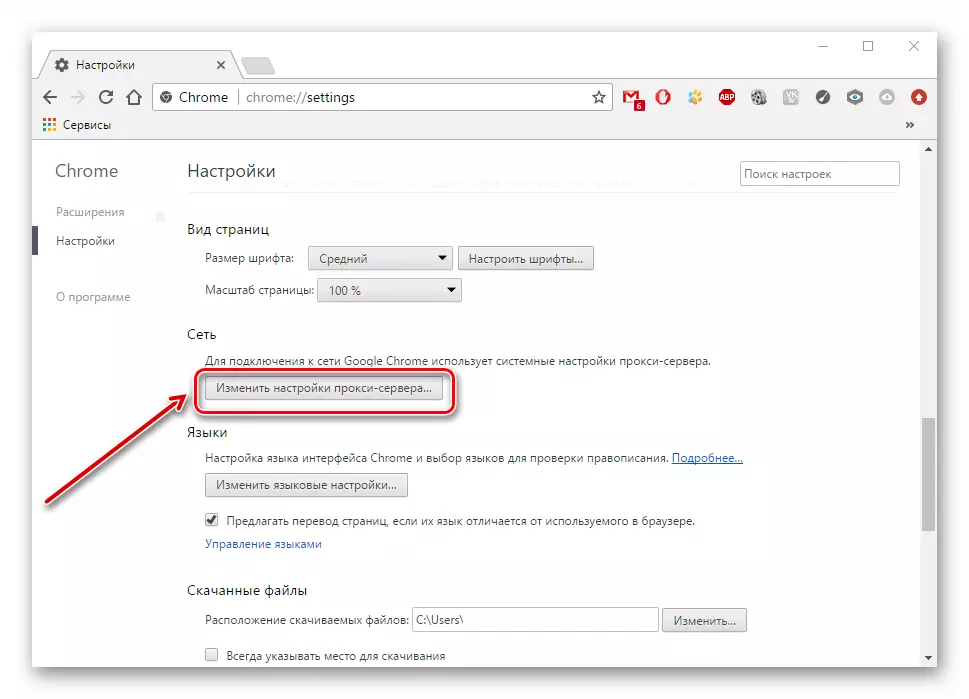


Mozilla Firefox تور كۆرگۈچتە, تۆۋەندىكى دەۋالارنى ئادا:
- «تەڭشەك» - بىز «تىزىملىك» بېرىپ.
- «قوشۇمچە» تارماقتا, «تور» بالدىقىنى ئېچىپ «تىكلەپ» كۇنۇپكىسىنى چېكىڭ.
- «سىستېما تەڭشىكى» تاللاپ «جەزملە» نى چېكىڭ.

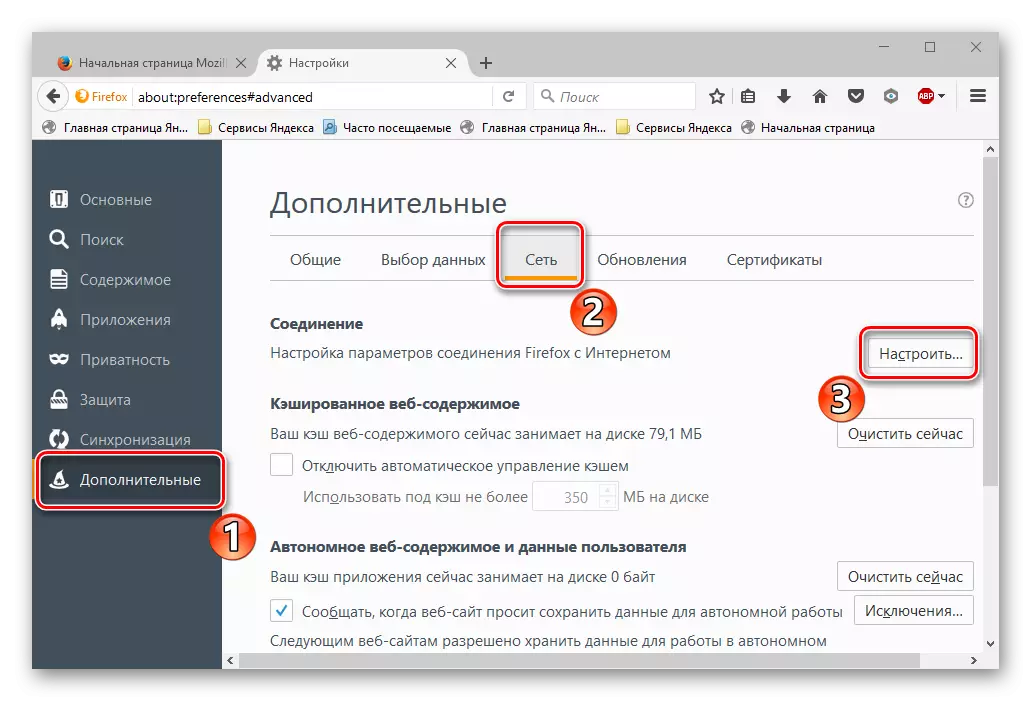

Internet Explorer, بىز تۆۋەندىكى دەۋالارنى ئادا:
- بىز «مال» ئاندىن «مۇلازىمەت» بېرىپ,.
- «تەڭشەش» - يۇقىرى يوليورۇقىنىڭ ئوخشىشىپ كېتىدىغان, «ئۇلىنىش» بۆلىكىنى ئېچىپ.
- (بۇ بولسا) «ئىشلىتىش ۋاكالەتچى مۇلازىمىتىر« نەرسىنى يېقىن салжа ئۆچۈرۈش ۋە «ئاپتوماتىك ئېنىقلىقتىكى» يېقىن ئۇنى قاچىلاڭ. «ماقۇل» نى چېكىڭ.

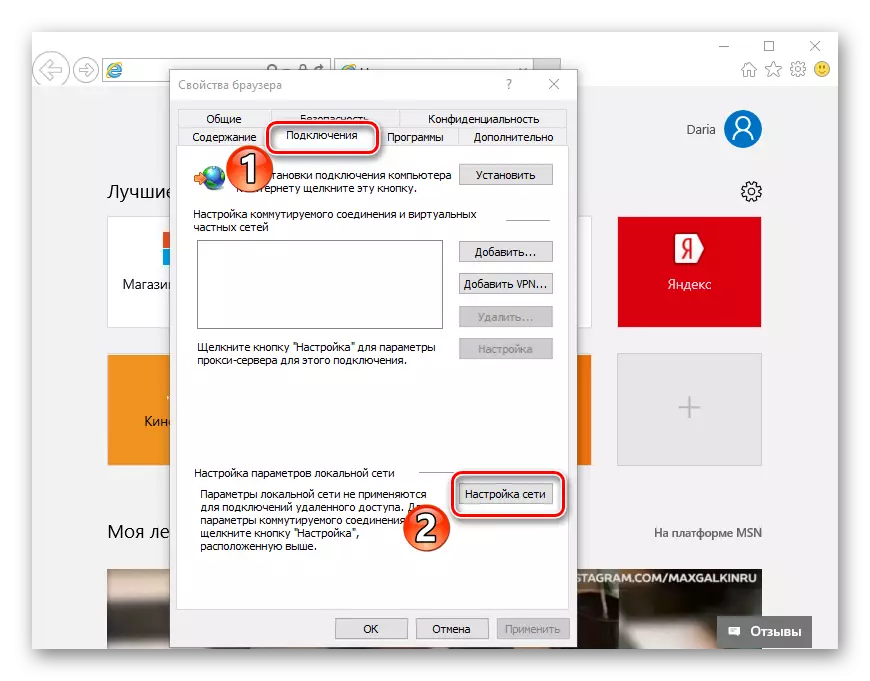

ئۇسۇلى 7: تىزىملاش تەكشۈرۈش
يۇقىرى تاللاش مەسىلىسىنى ھەل قىلمىغان بولسا, ۋىرۇس بەلگىلەنگەن بولىدۇ بۇيان, ئاندىن ئۆزگىرىش, تىزىملاش كېرەك. ئىجازەتلىك Windows كۈنى, خاتىرىلەش قىممىتى ئادەتتە قۇرۇق كېرەك »appinit_dlls». ئەگەر, بۇ ۋىرۇس ئۇنىڭ پارامېتىرلىرىغا بەلگىلەنگەن بولۇپ قىلىشى مۇمكىن.
- تىزىملاش «Appinit_DLLS» خاتىرىسى, سىز «Windows» + «R» نى چېكىڭ كېرەك. كىرگۈزۈش ساھەسىدە, «regedit» بەلگىلەپ.
- ئىجرا كۆزنەكتىن, HKEY_LOCAL_MACHINE \ يۇمشاق دېتال \ مىكروسوفت \ Windows NT \ CurrentVersion \ Windows بېرىپ.
- بىز «Appinit_DLLS» ئوڭ چېكىپ چېكىپ «ئۆزگەرتىش» نى چېكىڭ.
- «قىممىتى» لىنىيەسى DLL ھۆججىتىنى يولىدا بولسا (مەسىلەن, C: \ FileName.dll) سەن قىممىتىنى كۆچۈرۈپ ئىلگىرى, ئاندىن سىز ئۇنى ئۆچۈرىدىغان كېرەك, لېكىن.
- «Explorer» يىلى تىزمىسىدىن كىرىپ يولى قىستۇرۇڭ كۆچۈرۈڭ.
- سىز ئۆچۈرەمسىز دەپ يوشۇرۇن ھۆججەت بار بولۇشى مۇمكىن. ئەمدى كومپيۇتېرنى قايتا قوزغىتىپ.

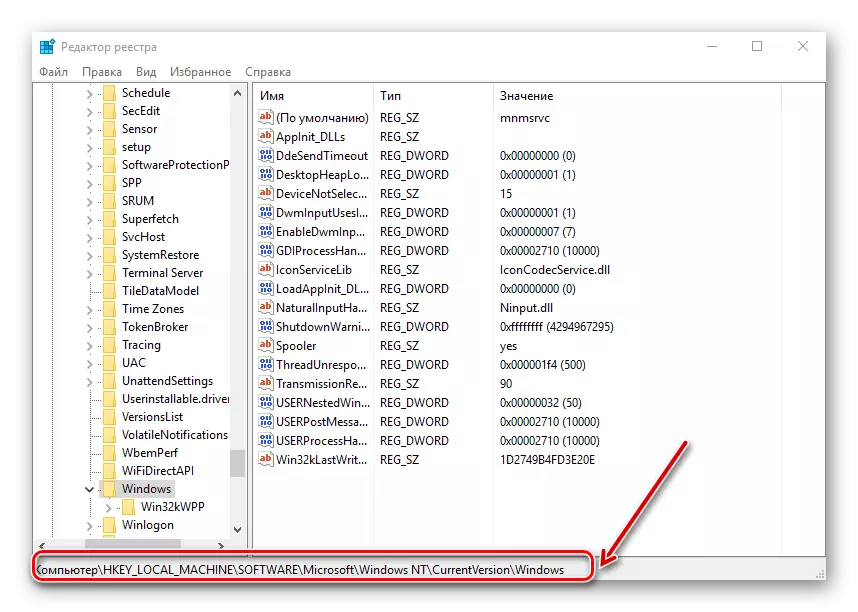



بۆلىكى «كۆرۈش» بېرىپ, «يوشۇرۇن ئامىللىرىنى كۆرسەتكىن» تۈرگە يېقىن بىر салжа قاچىلاڭ.

ئۇسۇلى 8: قوشۇنلىرى ھۆججەت ئۆزگىرىش
- بىر قوشۇنى ھۆججەتنى تېپىپ, سىز C بەلگىلىشىڭىز كېرەك: «Explorer» ماس \ Windows \ system32 \ ھەيدىگۈچىلەر \ قاتارلىق.
- «بوشلۇقلار» ھۆججەت خاتىرە دەپتىرى پروگرامما ئارقىلىق ئېچىپ مۇھىم.
- بىز ھۆججەتنىڭ قىممەت قارىغىنكى. ئالدىنقى لىنىيە »# :: 1 LocalHost« كېيىن, ئادرېسى بىلەن باشقا قاتار بەلگىلەنگەن بولسا - ئۇلارنى ۋەزىپىسىدىن قالدۇرۇشقا. خاتىرە دەپتەر يېپىلىدۇ كېيىن, سىز PC نى قايتا قوزغىتىڭ كېرەك.
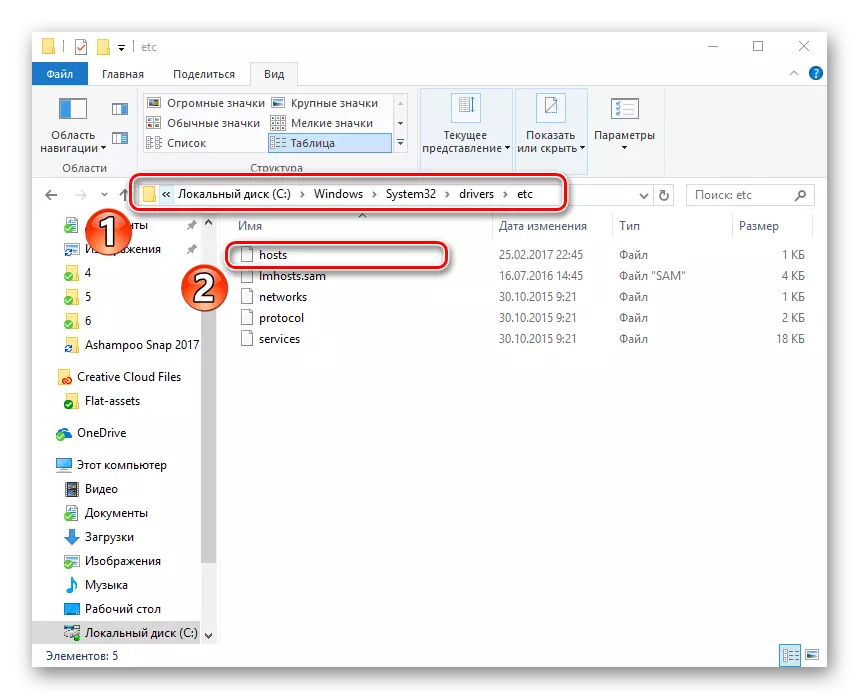
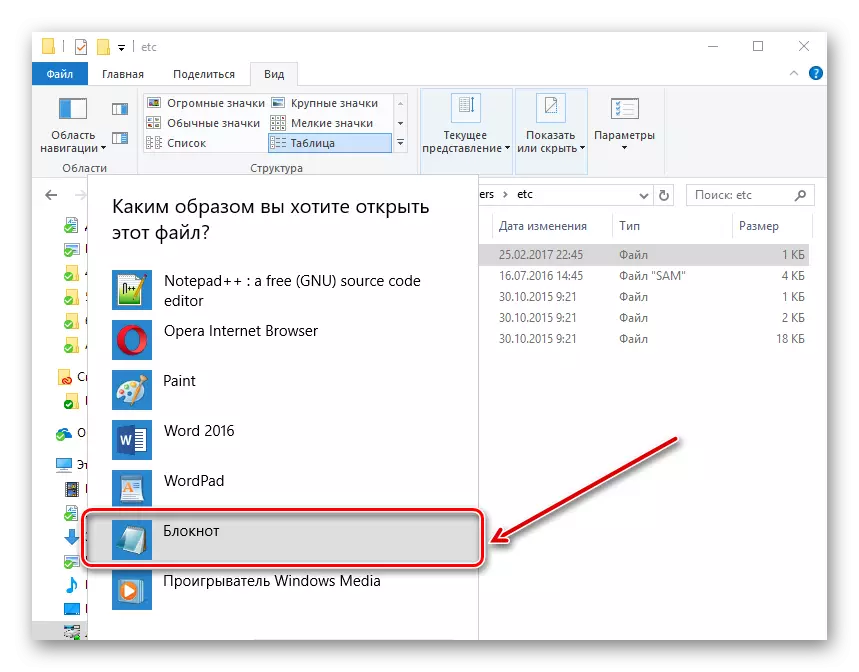

9-خىل ئۇسۇل: DNS مۇلازىمېتىر ئادرېسىغا ئۆزگەرتىش
- سىز «باشقۇرۇش مەركىزى» غا بېرىشىڭىز كېرەك.
- «ئۇلىنىش» نى چېكىڭ.
- «خۇسۇسىيەت» نى تاللىشىڭىز كېرەك.
- ئۇنىڭدىن كېيىن, «IP نەشرى» نى چېكىپ, «ئورنىتىڭ» نى چېكىڭ.
- كېيىنكى دېرىزىدە «تۆۋەندىكى ئادرېسنى ئىشلىتىش» نى تاللاڭ, «تۆۋەندىكى ئادرېسنى ئىشلىتىش» نى تاللاڭ, «8.8.8.8 نىڭ پەرقىنى بەلگىلەڭ« [8.8.4.4 نىڭ پەرقىنى بەلگىلەڭ - «8.8.4.4. «ماقۇل» نى چېكىڭ.
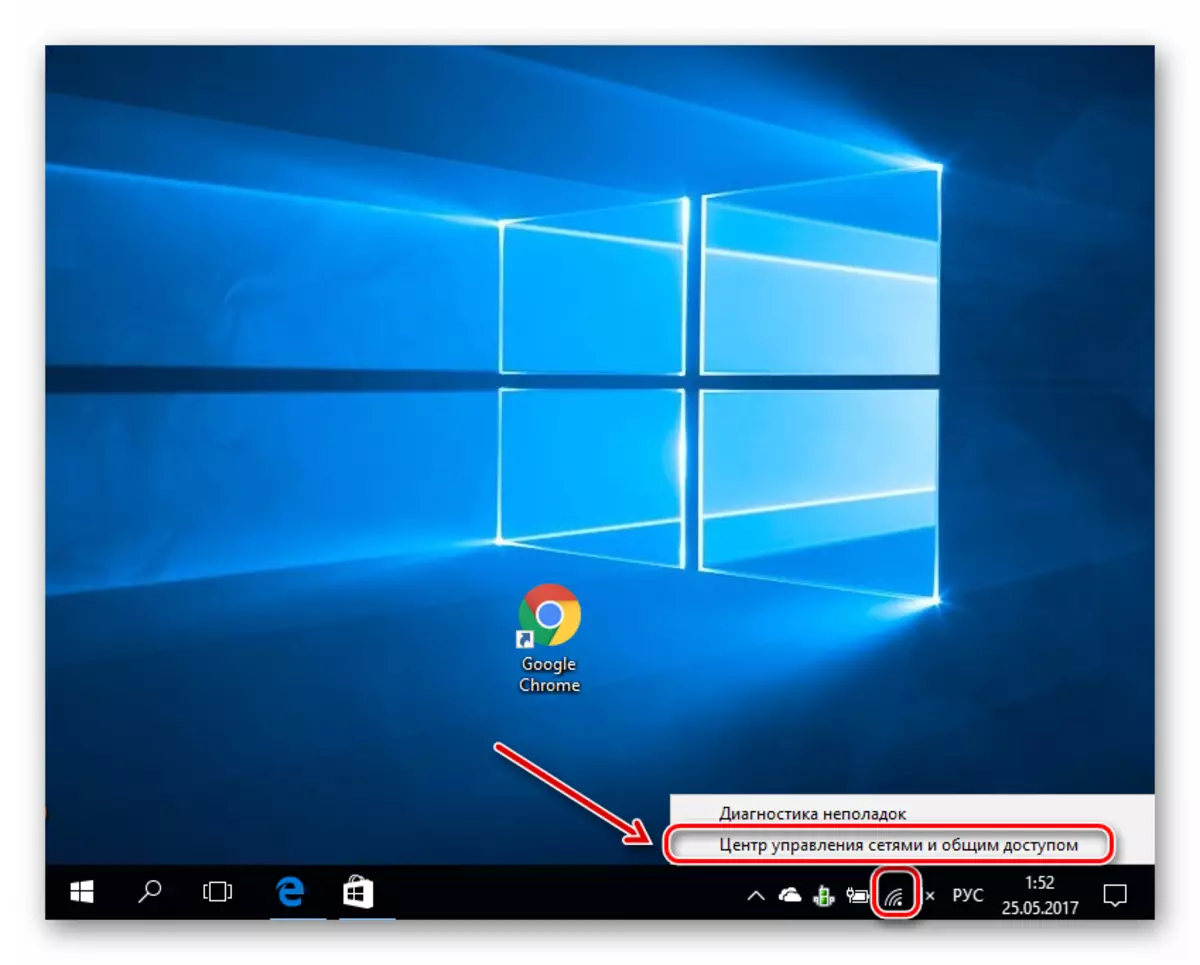

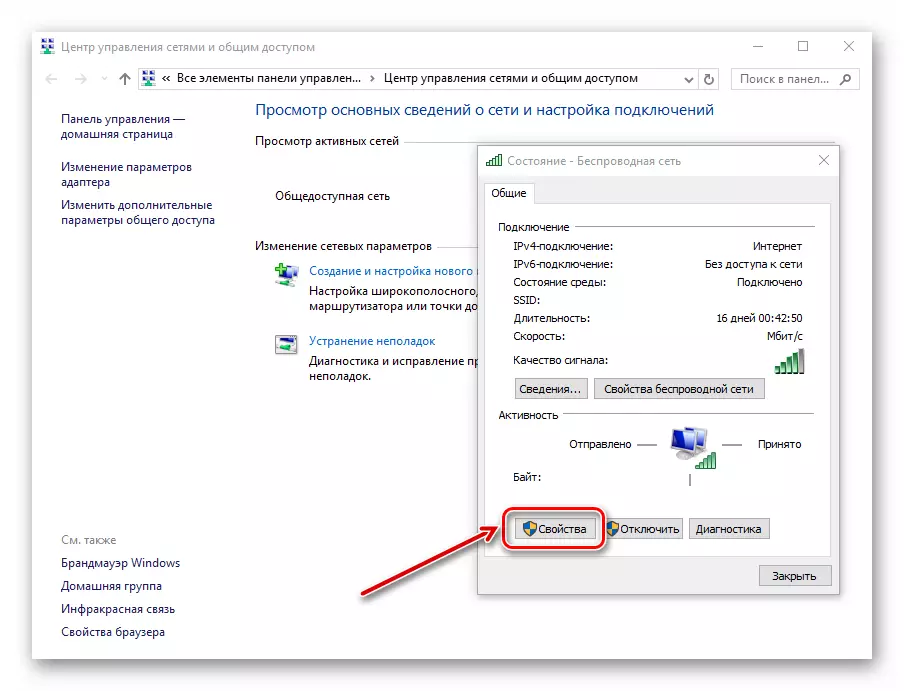


10-خىل ئۇسۇل: DNS مۇلازىمېتىرىدىكى ئۆزگىرىش
- «باشلاش» نى ئوڭ تەرەپ بويىچە, باشقۇرغۇچىغا ۋاكالىتەن «بۇيرۇق لىنىيىسىنى تاللاڭ».
- بەلگىلەنگەن قۇرتا «IPconfig / Flushdns» نى كىرگۈزۈڭ. بۇ بۇيرۇق DNS غەملەكنى تازىلايدۇ.
- بىز «يول -FF» نى يازىمىز - بۇ بۇيرۇق دەرۋازانىڭ بارلىق خاتىرىلىرىدىكى يوللارنى تازىلايمىز.
- بۇيرۇقنى تاقاپ كومپيۇتېرنى قايتا قوزغىتىڭ.



شۇڭا بىز توركۆرگۈدە ئېچىلمىغاندىن كېيىن, بەتلەر ئاساسىي ھەرىكەت تاللاشلىرىنى باشلاپ كۈدۇق, ھەمدە توردا تور بار. مەسىلىڭىزنىڭ ھازىر ھەل بولۇشىنى ئۈمىد قىلىمىز.
